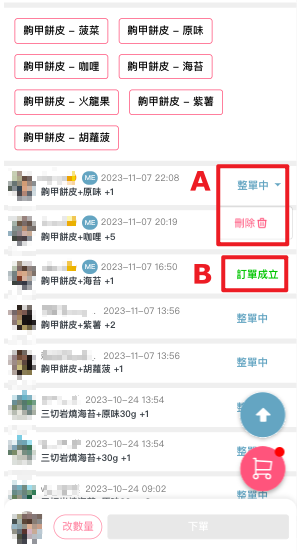歡迎使用 OrderPally 全方位社群開店系統,團購+1類似記事本收單,不設限使用在任何渠道上,即使是匿名的Line社群,只需一個團購網址,即可讓您的消費者輕鬆下單。
貼心提醒:限「基本方案、進階方案、專業方案、旗艦方案」用戶使用!
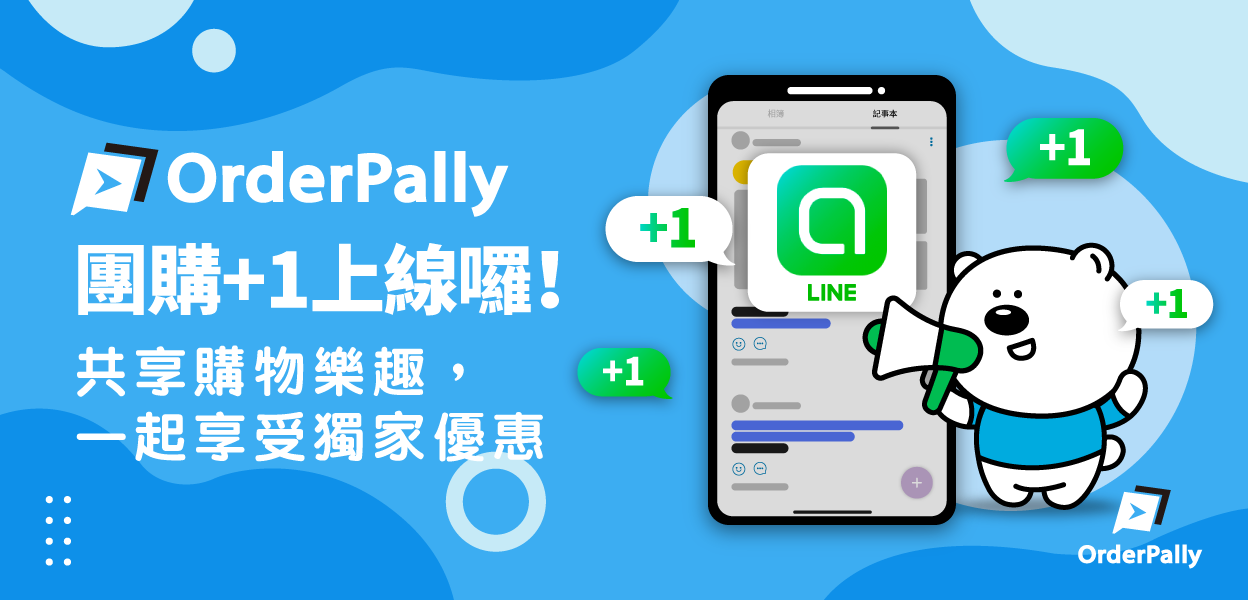
目錄
開始建立 團購+1 團別之前請先進行 團購+1 渠道設定,
以下操作步驟將教會您
1.店家:如何新增&設定團購+1
2.消費者:如何透過團購+1留言下單
請依循以下操作設定說明
一. 設定 團購+1 銷售渠道
進入 OrderPally 系統畫面,點選全功能選單 >> 商城設定 >> 方案管理 >> 渠道管理 >> 銷售渠道 – 團購+1 >> 進階選項點擊 ✲ >> 團購+1設定
點選 「團購+1」設定可檢視與編輯團購+1首頁。
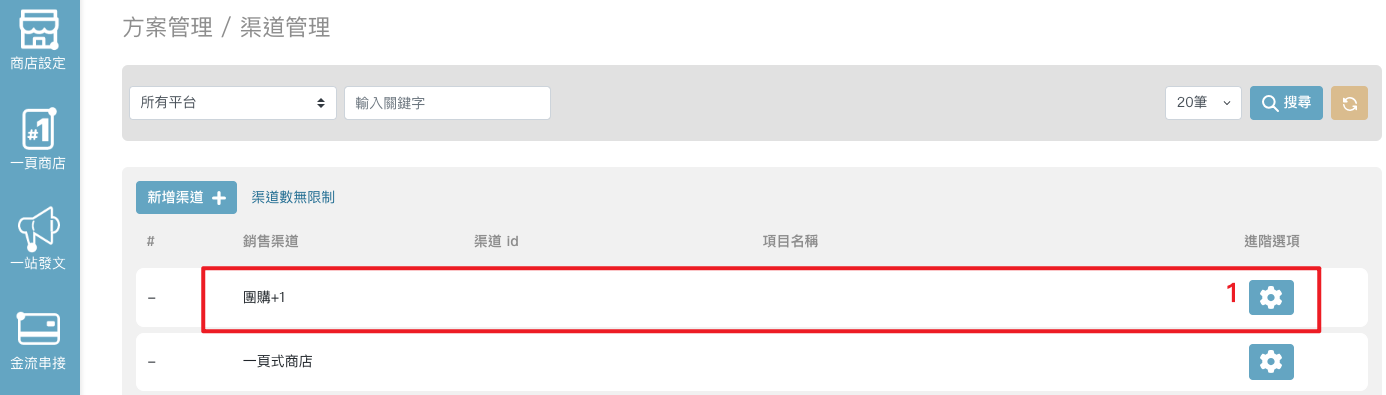
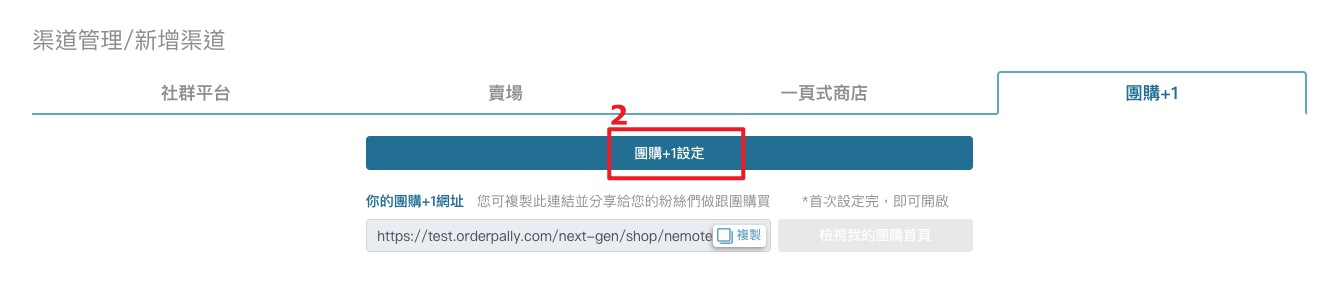
二. 團購+1【首頁】設定
A. 店家品牌設定
1.商城名稱:可設置與系統-商店名稱不同。至多20字
2.商城敘述:顯示給消費者的商城敘述,如品牌概念。至多30字
3.商城主圖:
封面建議尺寸:820*416像素以上(16:9長方形)
檔案格式:JPG / PNG
每張檔案大小不可超過2.0MB
4.商城形象圖片:點擊前台團購網址-商城名稱會跳窗「店家介紹」頁面內
形象圖建議尺寸:600*600
像素以上(1:1正方形)
檔案格式:JPG / PNG
每張檔案大小不可超過 2.0 MB
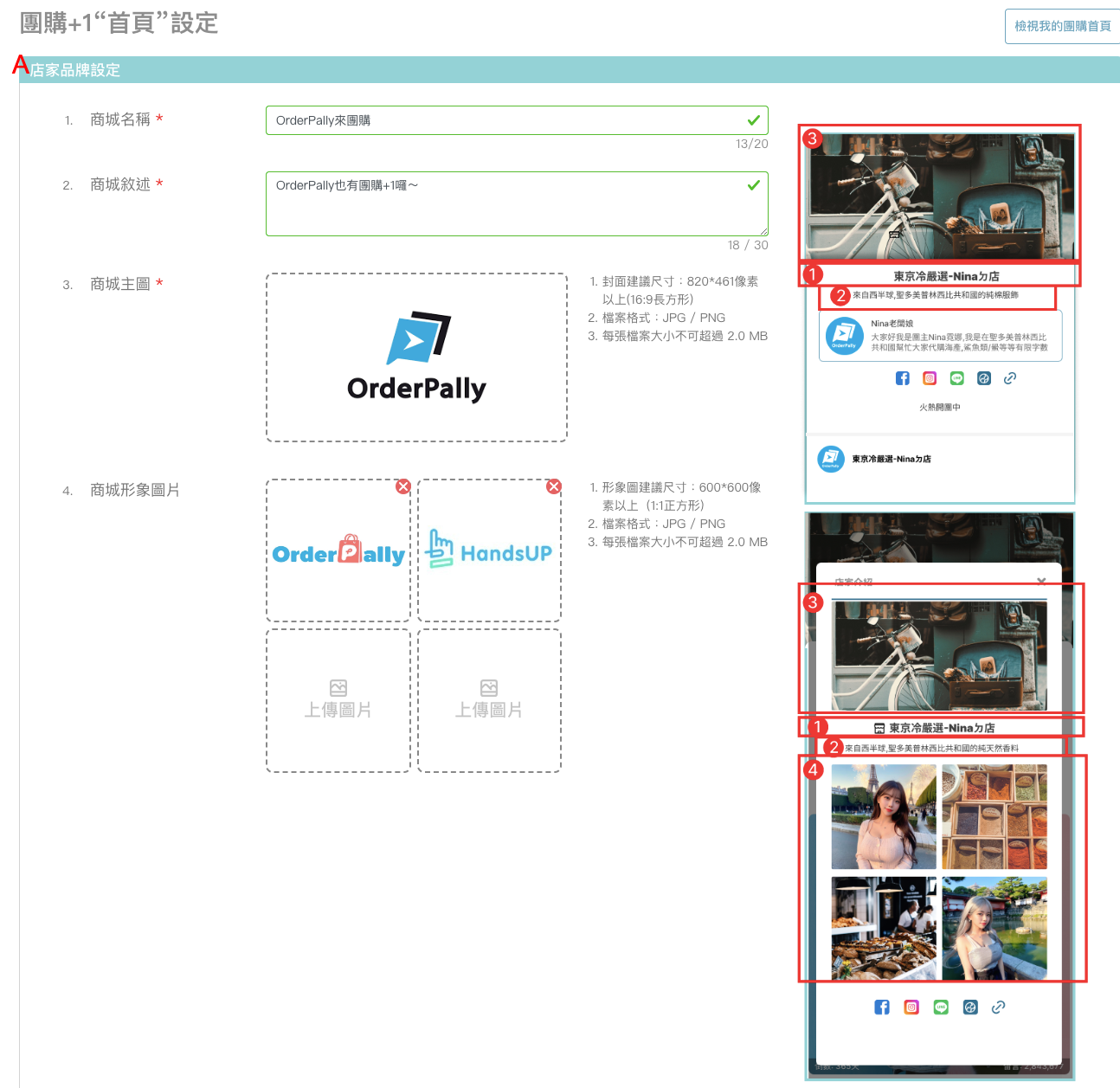
B.團主資訊設定
1.團主頭貼:
頭貼建議尺寸:200*200(1:1正方形)像素以上
檔案格式:JPG / PNG
每張檔案大小不可超過 2.0 MB
2.團主名稱:至多20字
3.團主想說的話:至多100字
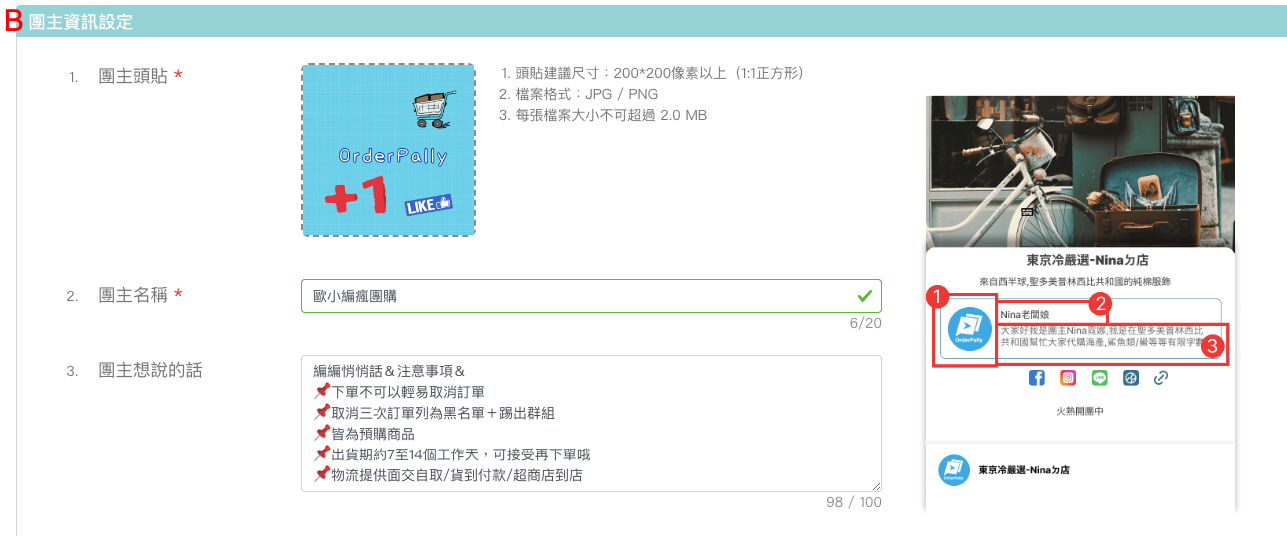
C.平台連結
可放置FB、IG、LINE及一組自定義的網站連結。
※ 有設置網址會於團購+1網址中顯示對應導連icon
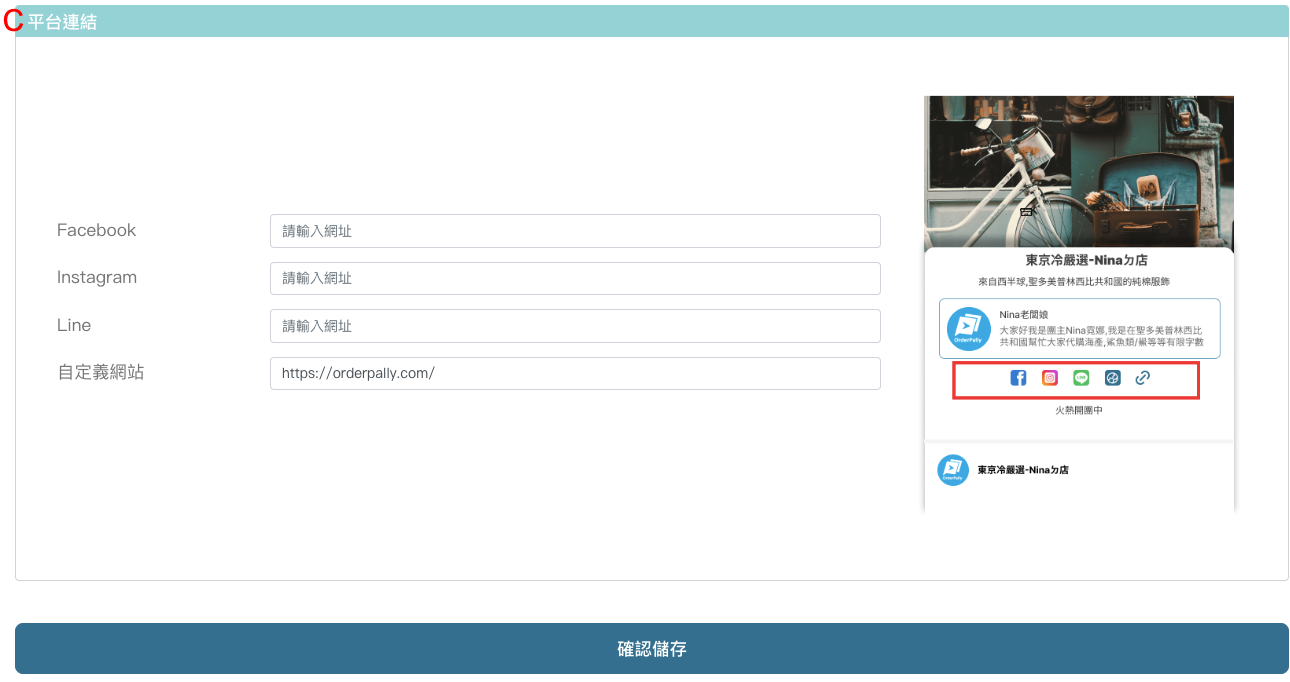
三. 新增團購+1銷售渠道
進入OrderPally系統畫面,點選全功能選單 >> 開團管理 >> 新增團別
1.渠道選擇:選「 [團購+1]商城名稱 」選項
2.銷售模式:選「 [團購+1]團購+1 」選項
3.團購封面:
封面尺寸建議:600*600(1:1 正方形)像素以上
檔案格式:JPG / PNG
每張檔案大小不可超過 2.0 MB
4.團購名稱:
5.團購時間:起迄時間影響該團別是否顯示於團購+1網址首頁上及消費者是否可以透過團購+1下單。※若是團別時間結束,消費者已留言成功的不會影響留言狀態。
開始時間:已建立的團別,開始時間不可回朔
結束時間:若未設置結束時間,則表示該團別永久開團
6.團購+1 詳細敘述:可填可不填。至多255字
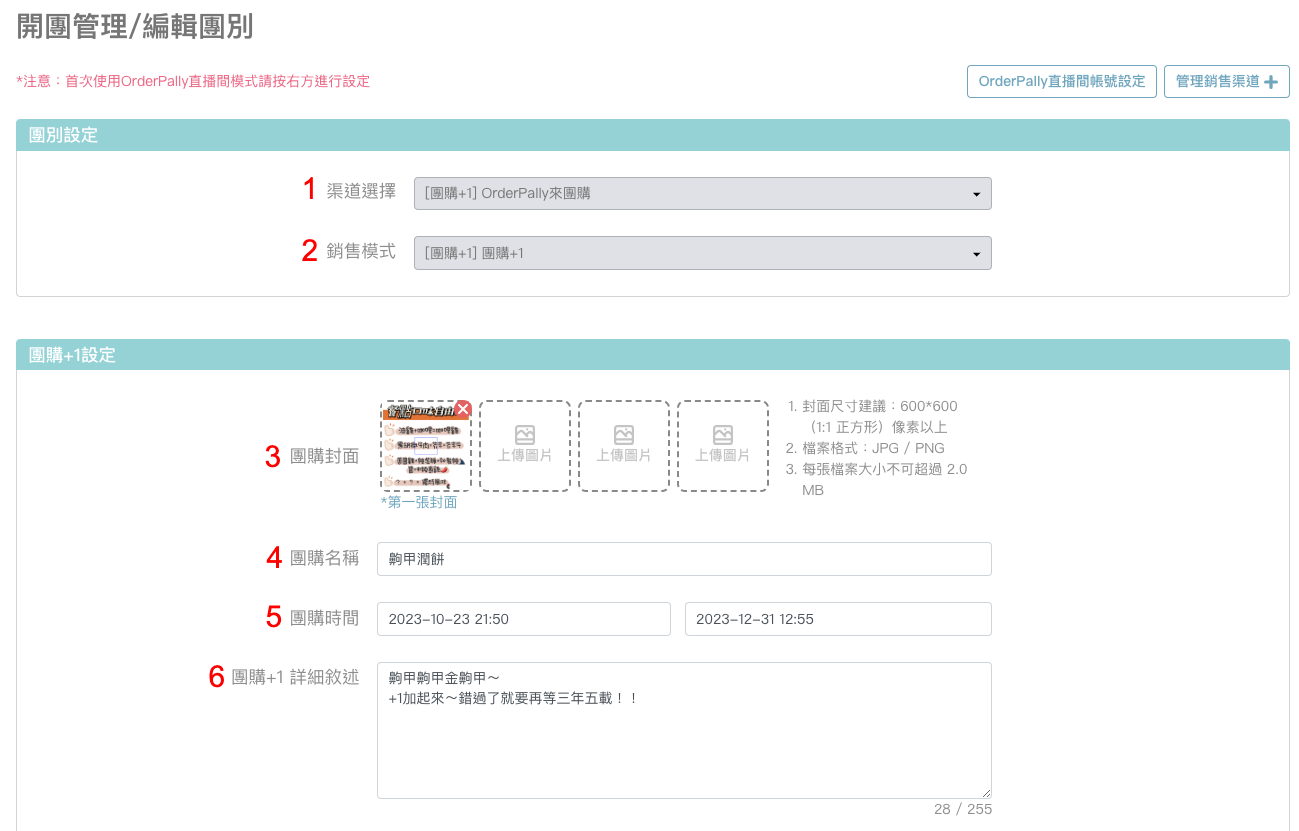
前台頁面顯示如下圖所示:

四. 挑選團購商品
點選「導入現有商品」從商品管理中將您要團購的商品卡新增到該團內。
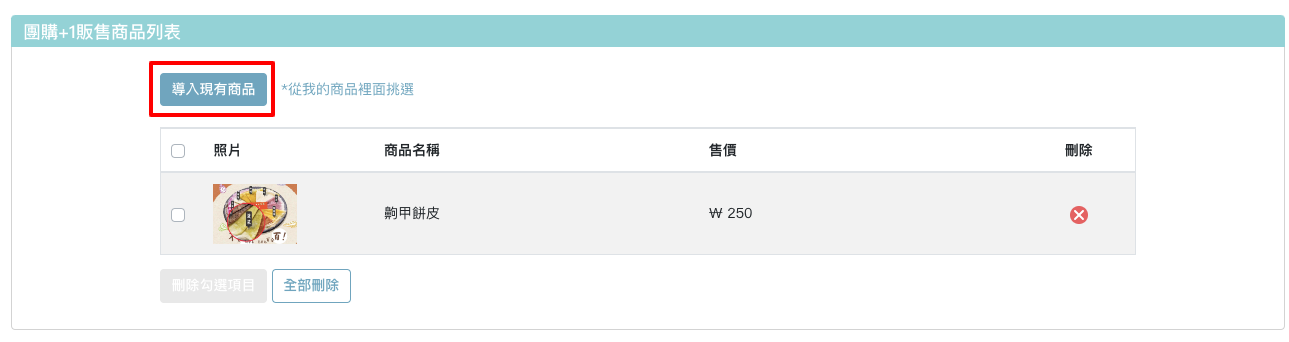
前台頁面顯示如下圖所示:

五. 每一團購+1團別都有一專屬團購+1網址
點擊「檢視我的團」可連結前往團購+1銷售選購頁面

六. 查看留言及成立訂單
進入OrderPally系統畫面,點選全功能選單 >> 主要功能 >> 開團管理 >> 管理 >> 商品貼文
6-1 留言
A. 排除留言:勾選留言前方的◻,表示排除此留言,將不會成立訂單。
B. 垃圾桶圖示:可刪除「分析/訂購」欄位[ ]內的商品資訊。
C. 規格欄位:點擊垃圾桶刪除訂購資訊後,手動輸入正確商品規格及數量,加入訂單,調整訂購結果。
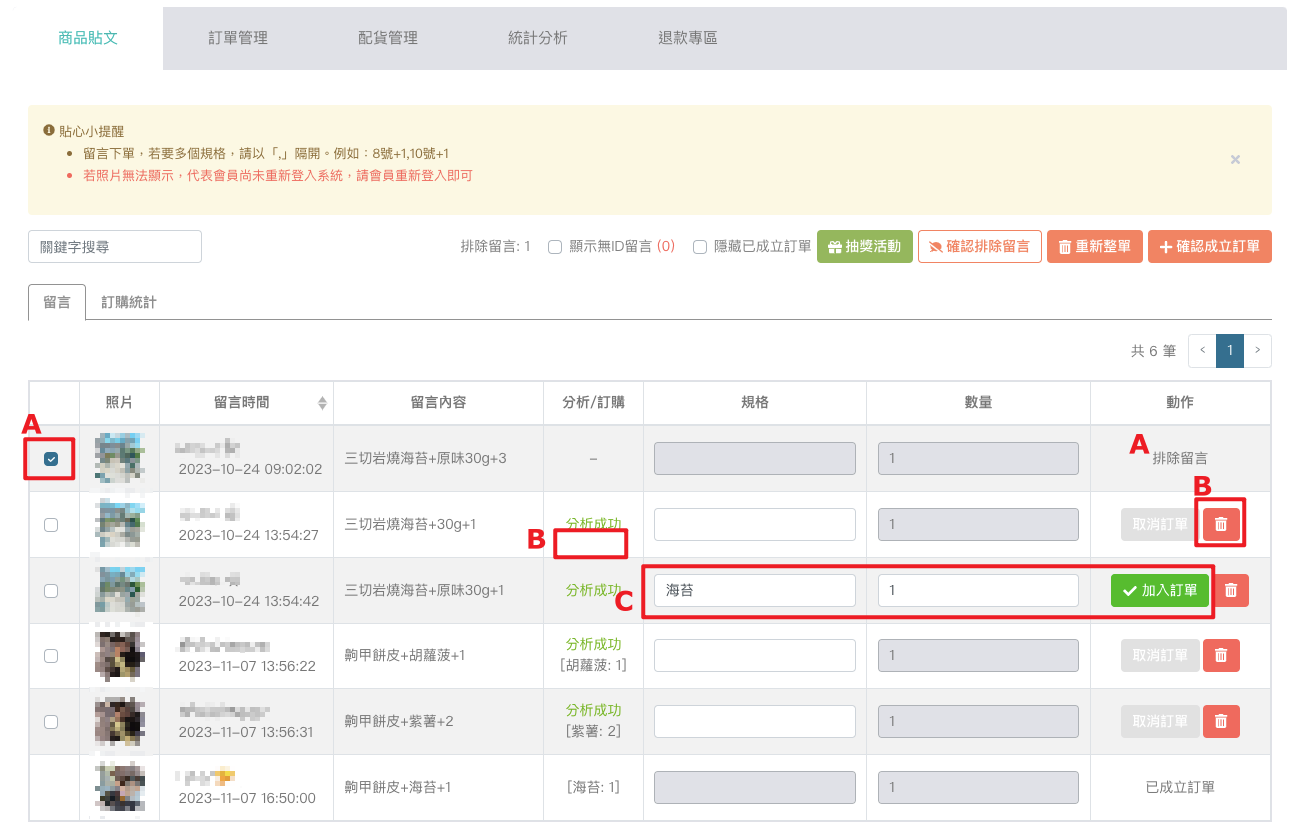
6-2 訂購統計
A. 訂購數量:尚未成立訂單的訂購數量。※ 排除留言不會列入訂購數量
B. 限定數量:連動商品管理的可售數量。※若有重新整單,可售數量不會回補
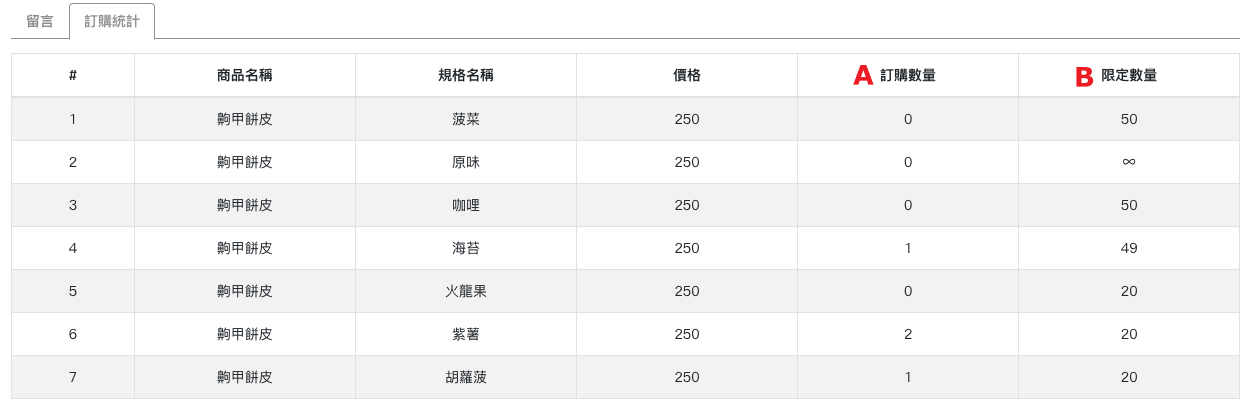
如何透過團購+1留言下單
步驟1. 消費者點擊 團購+1 網址,點選規格 >> 價格xx,我要+1
※ 預設數量為+1,若要+2、+3,點選「規格」後點擊「改數量」,修改下單數量。
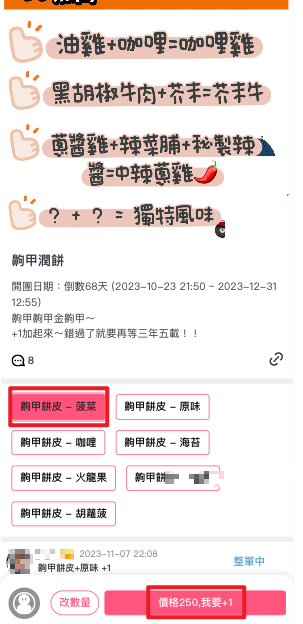
步驟2. 頁面跳轉請消費者使用 Line 帳號登入 >> Login with LINE
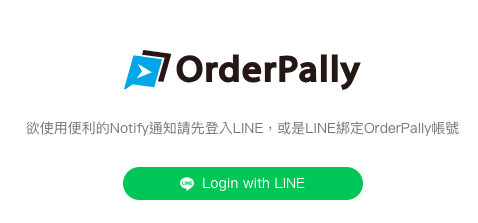
步驟3. 首次登入 LINE 帳號會顯示認證頁面,點擊「許可」,回到團購+1 頁面繼續下單。
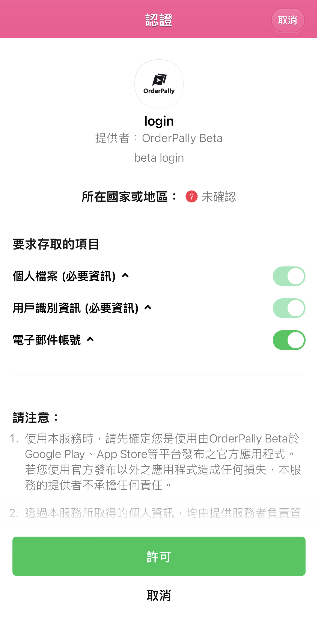
💡 消費者留言頁面狀態說明:
A. 整單中:留言尚未被成立訂單。
※ 點擊整單中旁箭頭🔻,消費者可以刪除自身留言。
B. 訂單成立:留言已成立訂單,不可刪除留言。